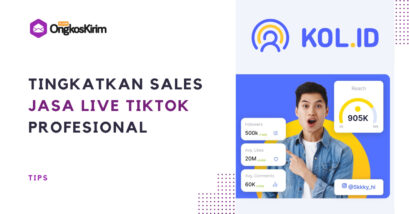Setelah membuat konten duet di TikTok, lebih oke lagi kalau videonya di-edit dan ditambah dengan tulisan atau gambar biar gampang viral. Ketahuilah cara mengedit video di TikTok mudah sekali.
Kamu bisa lakukan secara manual langsung dari aplikasinya atau pakai tools tambahan.
Tertarik mau edit video yang lagi hits untuk kreasi konten TikTok kamu? Yuk scroll ke bawah.
Bisakah Mengedit Video di TikTok?
Sama seperti Instagram, TikTok menyediakan fitur atau tools untuk meng-edit dan menambahkan aspek ke konten video. Baik itu video unggahan maupun video live streaming.
Untuk melakukan editing video TikTok dari galeri menggunakan fitur Edit Video bawaan aplikasi. Fitur ini menyediakan banyak fungsi, seperti:
- Menambah efek filter (glow up, distorsi gambar, efek green screen, disko, dll).
- Memasukkan audio (musik, soundtrack, suara sendiri, dll).
- Menambahkan stiker, gambar, dan emoji.
- Menambah video dengan kata-kata dan tulisan.
- Dan masih banyak lainnya.
Lantas, bagaimana sih mengedit video yang lagi viral di TikTok? Simak tutorial selengkapnya di bawah ini.
Cara Mengedit Video di TikTok Paling Mudah
Sebetulnya cara edit video TikTok sangat mudah. Namun jika kamu masih pengguna baru mungkin akan kesulitan.
Buat para TikTokers yang masih pemula, yuk ikuti langkah edit video berikut agar bisa masuk FYP di TikTok.
1. Siapkan Video
- Rekam video menggunakan kamera HP lalu simpan di galeri.
- Setelah itu buka TikTok, klik tanda + di halaman utama, cari video yang sudah didraft lewat menu galeri.
- Opsi lain bisa dengan merekam langsung melalui aplikasi TikTok.
- Caranya dengan menekan lama ikon lingkaran merah di tengah aplikasi.
- Pastikan durasi video tidak lebih 60 detik (1 menit).
- Jika video yang ingin diedit sudah siap, klik video lalu lakukan pengeditan dengan menekan tombol Next.
2. Edit Video
Ada banyak pilihan untuk mengedit video TikTok. Berikut akan kami jabarkan satu per satu.
Menambah Efek Kecepatan
Langkah pertama untuk mengedit video adalah menyesuaikan kecepatannya.
Di sini kamu bisa menyesuaikan kecepatan video sesuai keinginan. Bisa ke mode lambat, sedang atau cepat.
Caranya:
- Pada halaman editing video, klik tombol Effects (ikon berbentuk stopwatch).
- Pilih dan klik kecepatan video yang kamu inginkan, mulai 0,5x/1x/2x.
- Klik Next untuk melanjutkan proses pengeditan.
Jika tidak ingin menyesuaikan kecepatan bisa langsung skip saja step ini dan klik Next.
Mengatur Video Transition
Setelah menentukan kecepatan video, kamu dapat mengatur transisi agar tayangan video semakin oke.
Untuk mengatur transisi:
- Klik tombol Effects > Transition.
- Pilih dan tentukan efek transisi yang diinginkan (misalnya Zoom in, Slip, Shooting Frame, dll).
- Untuk menambahkan lebih dari 1 efek, klik pada bagian klip video, kemudian tap dua kali pada efek transisi yang kamu ingin gunakan.
Menambahkan Audio Musik
Untuk menambah efek audio musik atau lagu, caranya adalah:
- Klik tombol Sounds (pojok bawah paling kiri).
- Pilih dan ketuk audio yang ingin ditambahkan.
- Manfaatkan menu Discover (untuk menemukan musik yang tersedia di TikTok) atau Favorites (musik favorit).
- Tentukan musik dengan cara mengklik pada judul file.
- Pilih durasinya, mulai dari 15 hingga 60 detik.
Kamu bisa menambahkan musik atau lagu apa saja ke dalam video.
Jika ingin bagus, gunakan konten musik atau lagu yang sedang viral di jagad dunia maya.
Memasukkan Teks/Kalimat/Kata-Kata
Langkah editing selanjutnya adalah dengan menambah teks ke dalam video. Teks dapat berupa deskripsi singkat yang menggambarkan isi konten.
Atau dapat berupa teks panjang yang menjadi menjadi isi konten itu sendiri.
Berikut cara memasukkan teks ke video TikTok:
- Pada laman pengeditan, klik menu Text di bawah layar.
- Tambahkan teks sesuai keinginan.
- Pilih font, warna dan rata teks untuk mempercantik tampilan.
- Jika sudah selesai, klik tombol Centang.
- Lanjut klik Next untuk melakukan pengeditan berikutnya.
Menambahkan Stiker
Untuk mempercantik tampilan video, kamu dapat menambahkan stiker dan emoji. Di Tiktok ada banyak sekali pilihan stiker dan emot yang lucu dan unik.
Semuanya dapat digunakan secara gratis dan tanpa syarat. Caranya yaitu:
- Klik fitur Sticker.
- Silakan pilih mau tambahkan stiker atau emoji.
- Klik aksen yang sesuai dengan video kamu.
Baca Juga
Menambah Efek Filter
Cara mengedita video TikTok selanjutnya bisa dengan menambah efek filter. Caranya mudah:
- Tap tombol Effects di kanan layar.
- Klik Filters.
- Pilih dan masukkan efek filter yang kamu inginkan.
- Tambahkan efek untuk memasukkan lebih dari satu filter ke dalam video.
TikTok menyediakan ratusan pilihan efek filter yang dapat membantu kamu meningkatkan kualitas konten.
Semua efek tersedia gratis. Bahkan kamu boleh memasukkan lebih dari 1 filter pada 1 video.
Memasukkan Efek Audio Suara
Selain musik, kamu juga bisa memasukkan efek suara ke dalam video. Efek suara dapat berupa suara kamu sendiri atau suara milik orang lain.
Caranya adalah:
- Perhatikan menu di kanan layar.
- Klik fitur Voiceover untuk menambah suara.
- Kemudian klik Voice Effects untuk menambahkan efek atau melakukan editing.
Selain cara di atas, kamu juga bisa upgrade kualitas konten dengan cara menyajikan konten kolaborasi.
Konten kolaborasi adalah cara edit video dengan menggabungkan 2 video ke dalam 1 konten. Atau lebih dikenal dengan cara duet di TikTok.
Kamu bisa menggunakannya juga saat live streaming di TikTok.
Aplikasi Edit Video TikTok
Kalau kamu pengen kontenmu lebih unik, editing video manual di TikTok masih belum cukup.
Kamu perlu menggunakan aplikasi pendukung tambahan agar bisa menyaingi konten-konten yang trending di sosial media.
Tenang saja, beberapa aplikasi edit video TikTok tersedia gratis dan penggunaannya sangat mudah.
Nah, apa saja ya aplikasi edit video TikTok tanpa watermark? Berikut beberapa list yang rekomended.
- Via Maker / Aplikasi Capcut
Merupakan aplikasi yang dikembangkan oleh developer TikTok sendiri. Aplikasi ini gratis dan menyediakan banyak fitur keren di dalamnya.
Beberapa fiturnya meliputi transisi, musik, stiker, filter, dan banyak lagi. Pilihan efeknya pun lebih banyak dan beragam.
- Zoomerang
Cukup rekomended! Aplikasi ini dilengkapi fitur-fitur serta efek terbaru yang sedang trending.
Buat kamu yang nggak mau ketinggalan jaman wajib punya aplikasi ini.
- Bee Cut
Aplikasi ini memiliki antar muka sederhana sehingga ramah untuk pengguna awam.
Bee Cut juga bisa dibilang all-in-app karena menyediakan fitur editing yang super lengkap.
- Funimate
Di aplikasi ini kamu bisa pilih ratusan efek unik dan menarik untuk mempercantik video.
Fiturnya pun lengkap, mulai dari fitur stiker, filter, emoji, musik, dan banyak lagi.
- InShot
Salah satu aplikasi editor video TikTok favorit yang banyak digemari kaum gen-Z.
Dengan aplikasi ini kamu bisa melakukan apa saja. Mulai dari memotong video, menggabungkan, menambah suara/musik dan lainnya.
Nah, dengan editing yang ciamik dan menarik, maka kamu tidak perlu beli aplikasi biar bisa tambah followers TikTok.
Penutup
Demikian ulasan sekaligus tutorial cara mengedit video di TikTok. Silakan pilih mau edit manual pakai fitur TikTok atau pakai aplikasi tambahan.
Keduanya sama -sama mudah dan gratis.
Jangan lupa untuk berkomentar dan beri kami masukan di laman Plugin Ongkos Kirim agar mampu menyuguhkan artikel berkualitas sesuai kebutuhan readers. Yuk, baca artikel menarik lainnya di Pluginongkoskirim.com seputar Bisnis, Ekspedisi, dan lain-lain. Informasi lebih lanjut dapat menghubungi operation@tonjoo.
Sumber: Tips yang tertulis di atas merupakan hasil pengamatan dan pengalaman penulis dalam mengoperasikan TikTok agar memberikan insight nyata bagi pembaca.


![8 cara mengedit video di tiktok bagi pemula [mudah! ] 8 cara mengedit video di tiktok bagi pemula [mudah! ]](https://pluginongkoskirim.com/wp-content/uploads/sites/3/2021/12/Cara-mengedit-video-di-TikTok.png)